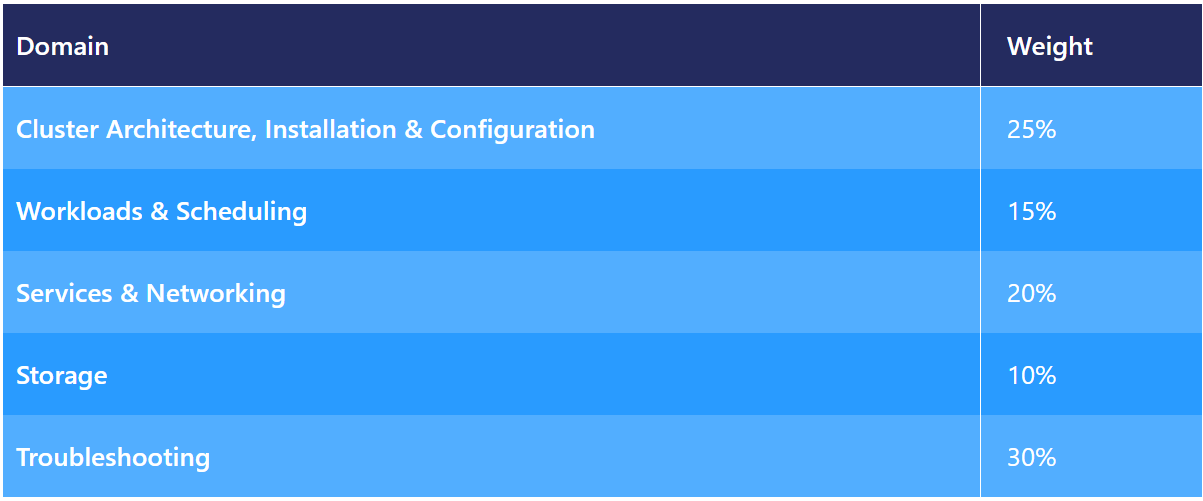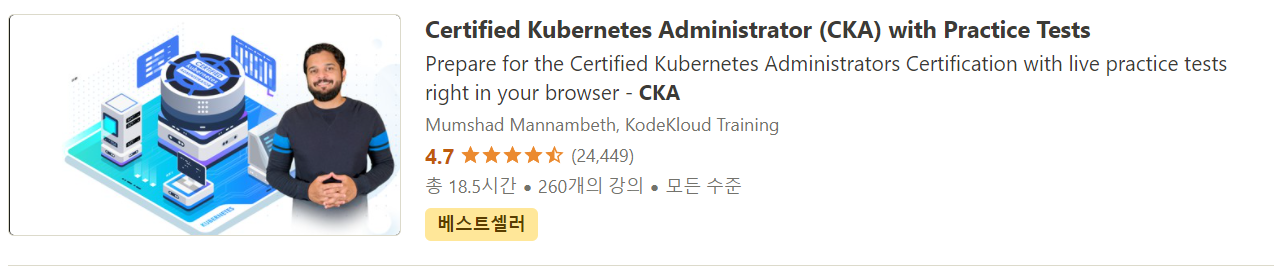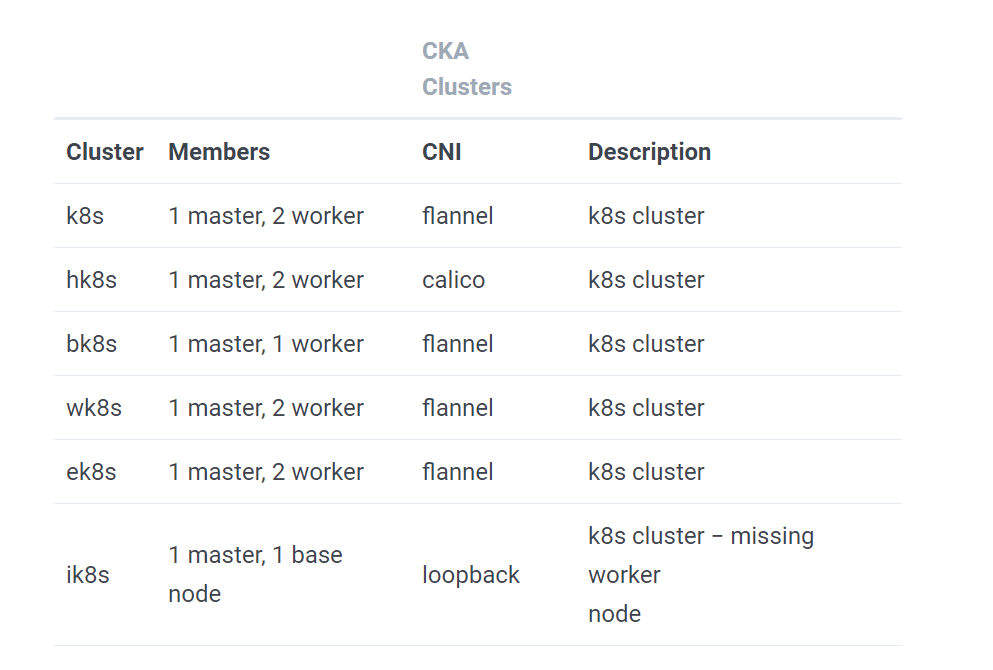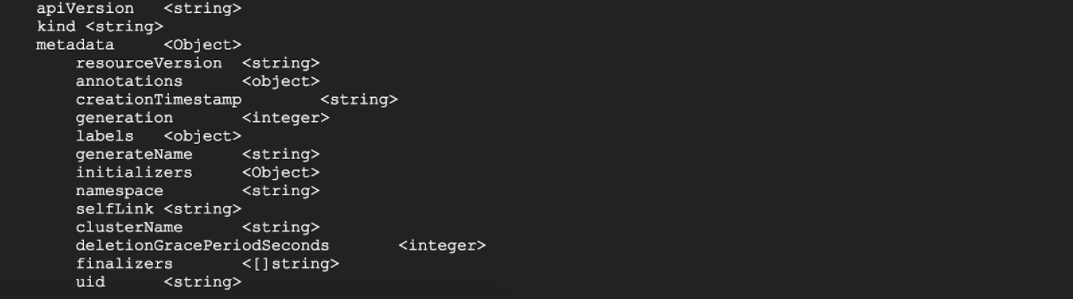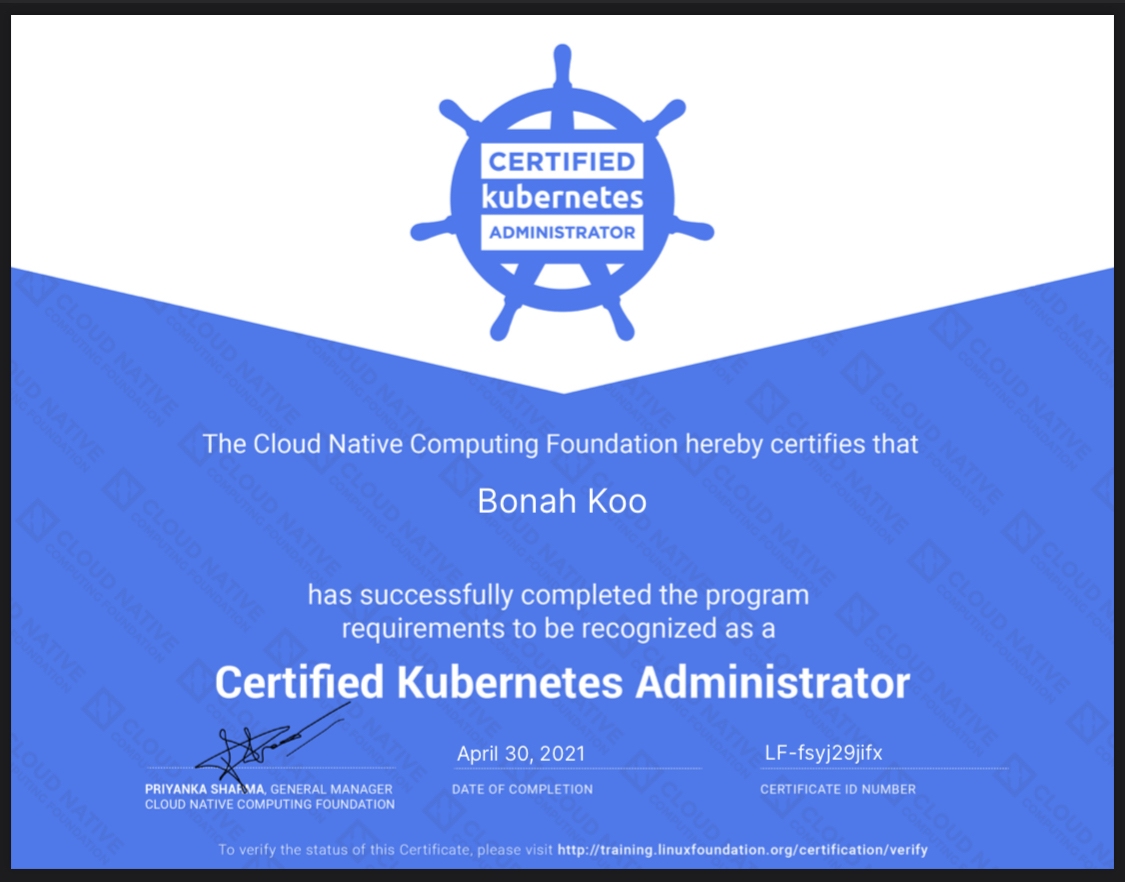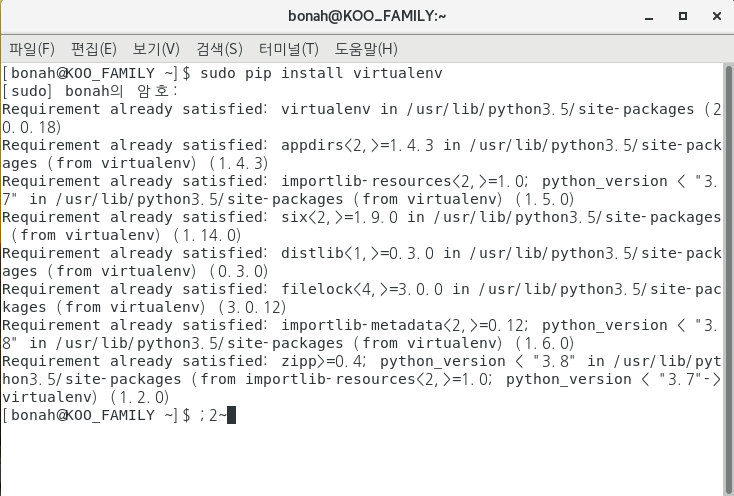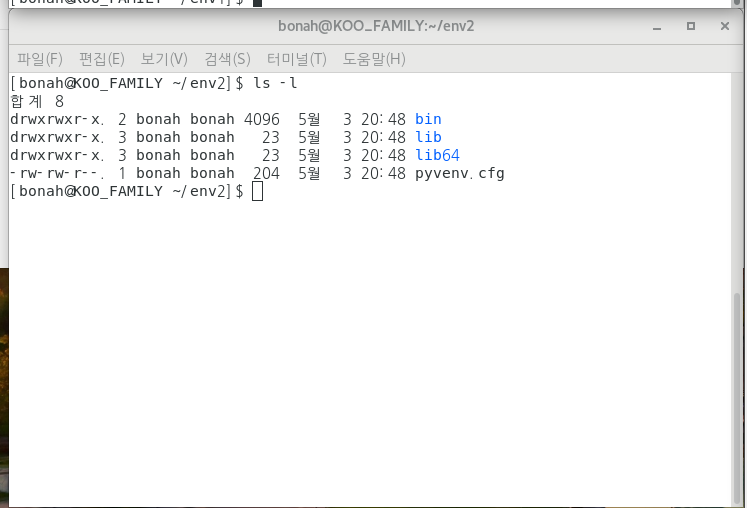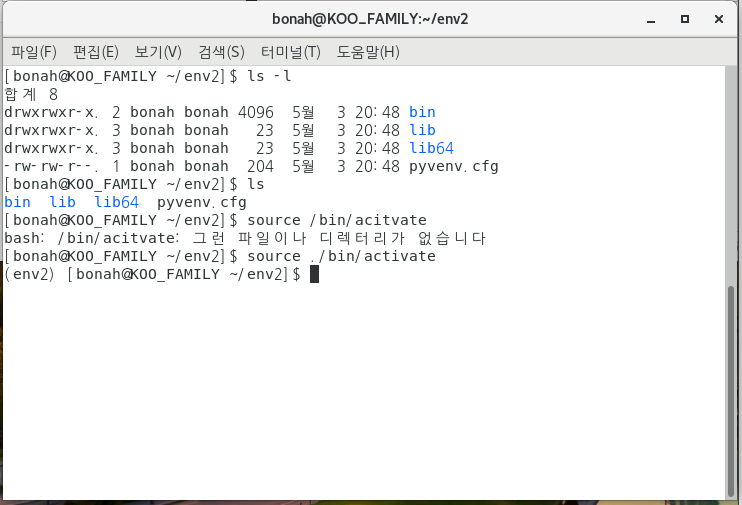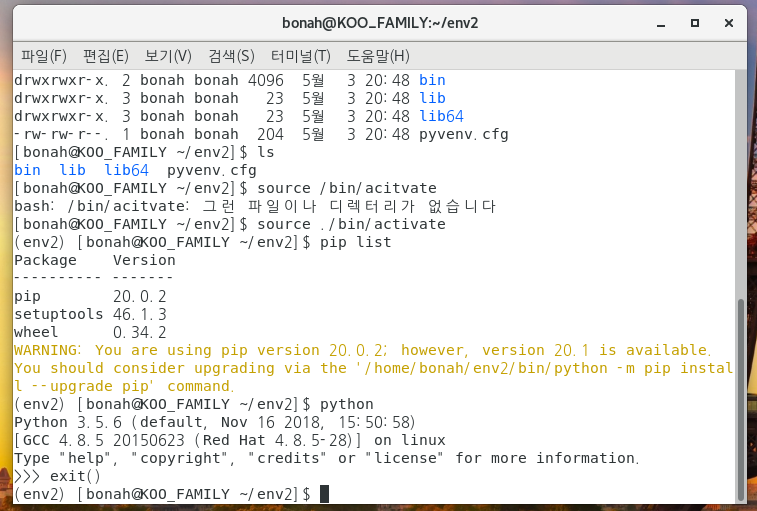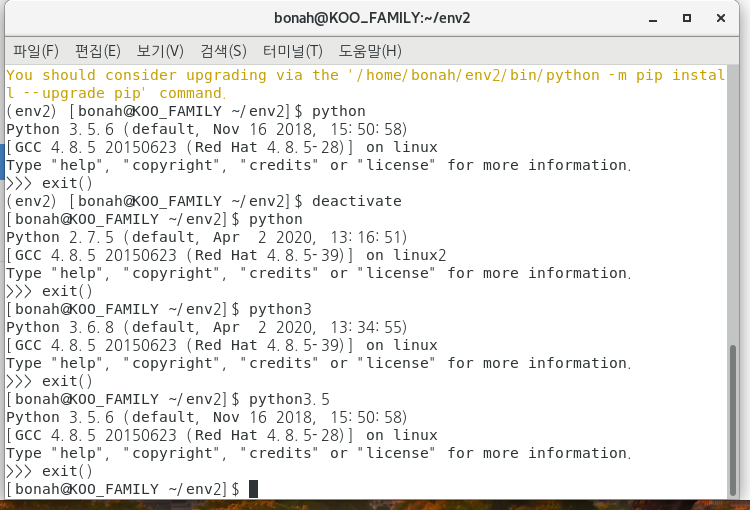bash + Azure CLI 조합
csv와 bash의 while문을 활용하여, 여러대의 vm을 배포하는 스크립트이다.
* Azure Compute Gallery의 이미지를 사용한다고 가정
* Vnet은 배포되어있다고 가정
| vm_ResourceGroup | vm_type | vm_name | vm_subnet | vm_sku |
| test-rg | VirtualMachine | test-01 | test-subnet | Standard_B1S |
| test-rg | VirtualMachine | test-02 | test-subnet | Standard_B1S |
| test-rg | VirtualMachine | test-03 | test-subnet | Standard_B1S |
| test-rg | VirtualMachine | test-04 | test-subnet | Standard_B1S |
| test-rg | VirtualMachine | test-05 | test-subnet | Standard_B1S |
| test-rg | VirtualMachine | test-06 | test-subnet | Standard_B1S |
| test-rg | VirtualMachine | test-07 | test-subnet | Standard_B1S |
| test-rg | VirtualMachine | test-08 | test-subnet | Standard_B1S |
| test-rg | VirtualMachine | test-09 | test-subnet | Standard_B1S |
#!/bin/bash
subscription = 'koo-prod'
subnet_prefix = '/subscriptions/54e0cba4-d24d-4eb3-86d9-ea8cf67e4693/resourceGroups/prd-seas-gasp-common-rg/providers/Microsoft.Network/virtualNetworks/prd-seas-gasp-vnet/subnets/'
declare -i count
count=1
filename="vm.csv"
{
read
while IFS=, read -r vm_ResourceGroup vm_name vm_subnet vm_sku vm_image null;
do
echo "I got:$vm_ResourceGroup | $vm_name | $vm_subnet | $vm_sku | $vm_image"
az account set -s $subscription
###네트워크 인터페이스의 파라미터 값으로 해당 값을 넣어 nic 생성
accnet=$(az vm list-skus --location koreacentral --all true --resource-type virtualMachines --size ${vm_sku} --query '[].{acceleratedNetworkingEnabled: capabilities[?name==`AcceleratedNetworkingEnabled`].value | [0]}' -o tsv)
accnet="$(tr [A-Z] [a-z] <<< "$accnet")"
#동적 IP 할당
az network nic create --name ${vm_name}"-VMNic" \
--resource-group $vm_ResourceGroup \
--subnet ${subnet_prefix}"VM-subnet"
#--accelerated-networking ${accnet}
#--output none
if [ "$accnet" == "true" ];
then
echo "${vm_sku}임으로, nic의 가속화된 네트워킹이 enabled 되었습니다"
else
echo "${vm_sku}이므로, nic의 가속화된 네트워킹이 disabled 입니다."
fi
privateip=`az network nic ip-config list --resource-group $vm_ResourceGroup --nic-name ${vm_name}"-VMNic" | grep "privateIpAddress" | grep -v Version | cut -d '"' -f 4`
echo "$privateip 로 nic가 생성되었습니다."
#필요한 IP만 뽑기위해 grep, cut
###3번 static IP로 설정
#정적 IP 설정
az network nic ip-config update \
--name ipconfig1 \
--resource-group $vm_ResourceGroup \
--nic-name ${vm_name}"-VMNic" \
--private-ip-address ${privateip}
echo "$privateip 가 static으로 변경되었습니다."
az vm create --name $vm_name \
--resource-group $vm_ResourceGroup \
--image /subscriptions/54e0cba4-d24d-4eb3-86d9-ea8cf67e4693/resourceGroups/test-rg/providers/Microsoft.Compute/galleries/gallerykoo/images/web-test/versions/0.1.3 \
--generate-ssh-keys \
--nics ${vm_name}"-VMNic" \
--os-disk-name ${vm_name}"-OSdisk" \
--size $vm_sku \
--zone 1 \
--no-wait
echo " $count VMs created, this time $vm_name is deployed, ip is $privateip"
count+=1
done
} < $filename'Azure > Azure CLI' 카테고리의 다른 글
| [Azure CLI] 2.사용하지 않는 리소스 중단 (1) | 2022.12.02 |
|---|